如何在CAD上绘制六角星
如何在CAD上绘制六角星
在学习CAD的过程中,我们需要利用各种绘制工具画出需要的图形,那么如何如何在CAD中画六角星?下面就为大家简单介绍一下:
1. 点击左侧工具栏中的【圆】绘制一个半径为300的圆;
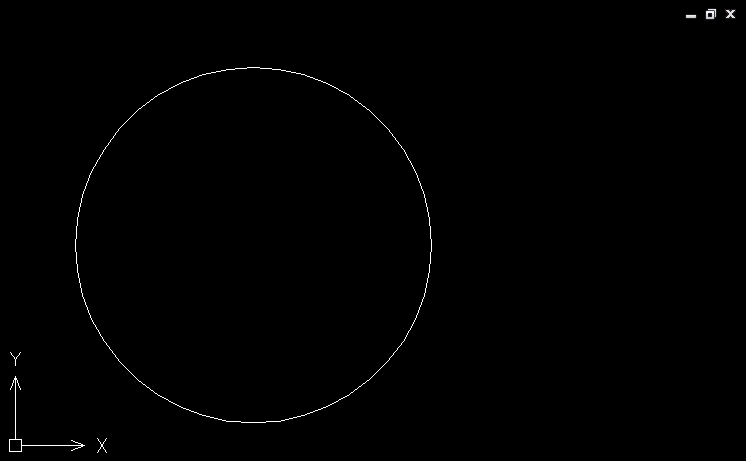 2. 还是在左侧工具栏中点击【多边形】绘制工具,输入边的数目为3,以圆心为中心点,且选择内接于圆,这样就绘制出了一个圆的内接三角形;
2. 还是在左侧工具栏中点击【多边形】绘制工具,输入边的数目为3,以圆心为中心点,且选择内接于圆,这样就绘制出了一个圆的内接三角形;
 3.在命令行输入【ro】,点击刚刚绘制好的三角形,以圆心为旋转基点,旋转180°;
3.在命令行输入【ro】,点击刚刚绘制好的三角形,以圆心为旋转基点,旋转180°;
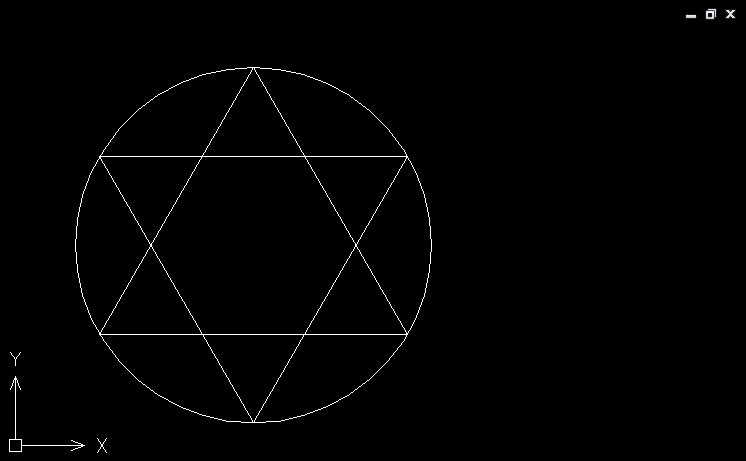
4. 然后我们就能把辅助的圆删掉,在命令行中输入【tr】修剪多余的线段;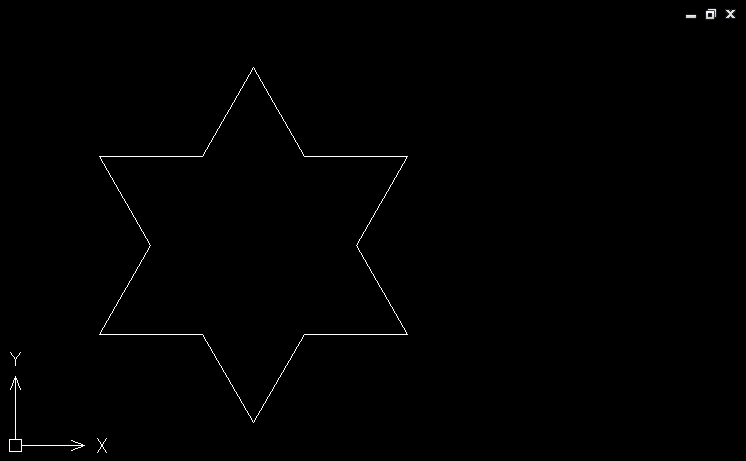
5. 然后使用直线命令(L)连接对象的每个对角线点;
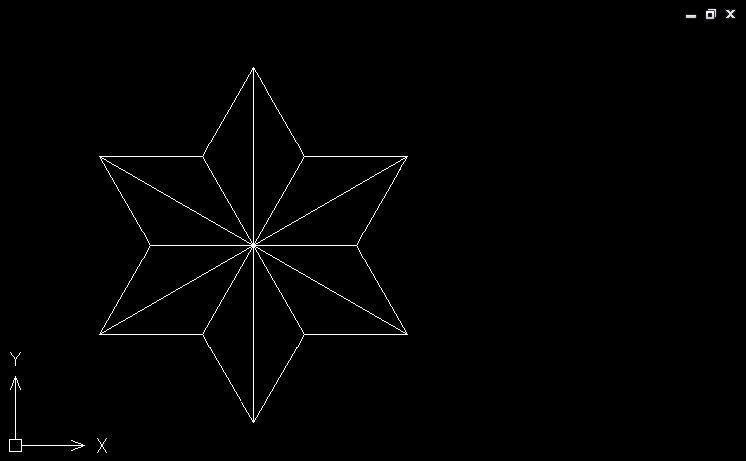
6. 对其进行填充,这样我们就绘制出了一个六角星。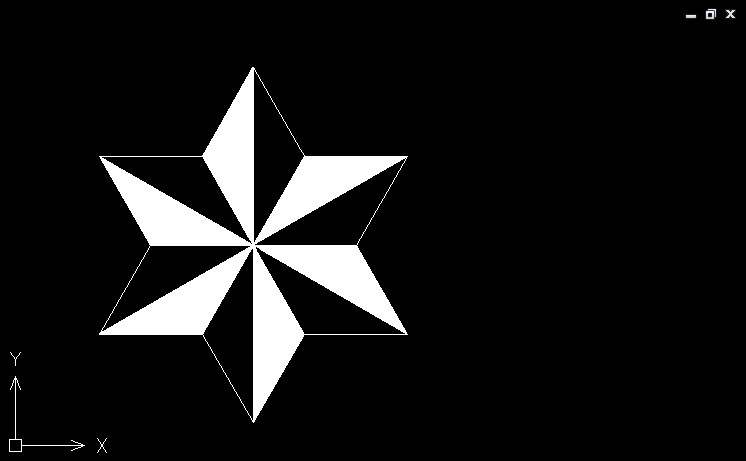 以上就是在CAD绘制六角星的过程了,感兴趣的小伙伴快来试试吧!
以上就是在CAD绘制六角星的过程了,感兴趣的小伙伴快来试试吧!
推荐阅读:CAD怎么画船锚
推荐阅读:正版CAD


























